検索
検索時にアクティブとなっている場所によって、検索対象が異なります。デザイン ビューがアクティブならばそこで編集可能なテキストのみで、コード ビューならば、すべてのテキストが対象となります。またいずれのビューもフォーカスを失っているときは、最後にアクティブとなっていた方が対象となります。
検索条件の指定
改行文字の検索
検索する文字列に改行文字を入力するには、Shift + Enterを押下します。Enterだけだと検索の実行となってしまいます。
HTMLの構造や属性を条件とした検索
[HTMLのルール]ボタンから、HTMLの構造や属性を条件としての検索を行えます。
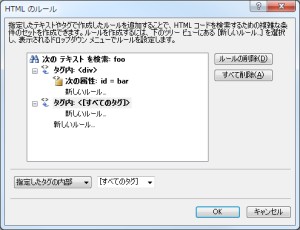
タグに対しては、次の条件を指定できます。
| 条件 | 検索対象となるテキストまたはタグ | 使用例 |
|---|---|---|
| 次の属性 | 属性を含むタグ内 | 特定の属性を含むタグ内の、"Arial"という文字列をすべて検索できる |
| 次の属性なし | 属性を含まないタグ内 | 特定の属性を含まないタグ内の、すべての"p"を検索できる |
| 次の要素を含む | 指定した別のタグまたはテキスト内 | <b>で囲まれているすべての<font>を検索できる |
| 次の要素を含まない | 指定した別のタグまたはテキスト内にない | 別のタグに囲まれていないすべての<table>を検索できる |
| 指定したタグの内側 | 指定したタグ内 | "font"という文字列を検索すると、すべての<font>が検索結果に表示される |
| 指定したタグの外側 | 指定したタグ内にない | "font"という文字列をすべて検索し、<font>を検索結果に含めないようにできる |
属性に対しては、次の条件を指定できます。
- 次の値と等しい
- 次の値と等しくない
- 次の値より大きい
- 次の値以上
- 次の値より小さい
- 次の値以下
- 次の値を含む
- 次の値を含まない
検索対象の要素として[テキスト]を指定したとき、文字参照で記述されているテキストは、その表示上の記号で検索します。つまり「&」を検索するときは、「&」ではなく、そのまま「&」とします。
noscriptやcanvas要素など、通常は表示されないタグの内側は、検索対象となりません。
検索条件の保存
検索と置換ウィンドウの右下にある「クエリの保存」で、検索条件を保存できます。保存した検索条件は「クエリを開く」から簡単に呼び出せるため、正規表現による検索条件などを保存しておくと便利です。

検索条件は既定では%APPDATA%/Microsoft/Expression/Web 4/Queriesに保存され、次のようなXMLファイルです。
<?xml version="1.0" encoding="utf-8" ?> <fpquery version="1.0"> <queryparams inhtml="true" /> <find text="A" /> <replace text="B" /> </fpquery>
queryparams要素には下表の属性を指定でき、それぞれ属性値をtrueとすることで、その設定を有効にできます。
| 設定項目 | 属性名 |
|---|---|
| 大文字と小文字を区別する | matchcase |
| 完全に一致する単語だけを検索 | wholeword |
| スペースによる違いを無視する | ignorewhitespace |
| 正規表現 | regexp |
| ソース コード内を検索する | inhtml |
空白、改行文字の無効化
検索条件の先頭や末尾に記述した空白やタブそれに改行文字は、読み込み時に自動で削除されます。空白を検索することはでき、保存時にはXMLファイルに記録されますが、読み込むと除去されています。
よって空白を含める必要があるならば、先頭や末尾が空白にならないように記述します。たとえば検索する文字の先頭を{ }として、置換する文字の先頭を\1とします。
検索条件の読み込みの失敗
「クエリ ファイル "C:\Users\UserName\AppData\Roaming\Microsoft\Expression\Web 4\Queries\[クエリ名].fpq" の読み込みに失敗しました。ファイルが存在しないか、または無効な文字が含まれています。」のように表示され、読み込みに失敗する場合があります。
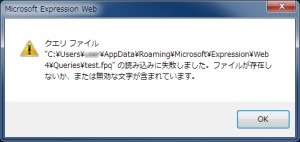
これは検索条件にダブルクォート ( " ) を含めた場合、それがファイルにエスケープされずに保存されてしまうバグにより発生します。これはXMLの構文に反するため、手動で修正する必要があります。それにはテキストエディタで当該のファイルを開き、「"」の記述を「"」に変更します。
HTMLのタグを対象とした検索と置換
[HTML タグ]では、HTMLのタグに対する検索や置換を行えます。
HTMLタグに対しては、
- タグとコンテンツの置換
- コンテンツのみ置換
- 開始タグの後ろに追加
- 終了タグの後ろに追加
- 開始タグの前に追加
- 終了タグの前に追加
- タグとコンテンツの削除
- タグの削除
- タグの変更
- 属性値の設定
- 属性の削除
の処理を行えます。
特定のファイルだけを対象とした検索
複数のページを対象に検索するには、それらのページを開いてから検索対象を[開いているページ]とするか、フォルダーリストなどで対象のページを選択した状態で[選択したページ]を指定して検索を実行します。
フォルダを選択すると、そのフォルダ以下のすべてのファイルが対象となります。
指定の拡張子のみから検索
特定の拡張子のファイルのみを検索対象とするには、次の手順で検索します。
- [サイト ビュー]パネルを開く
- [レポート]タブを開く
- [サイトの概要]レポートで、[すべてのファイル]を開く
- ファイル リストのヘッダーにある[ファイルの種類]の右の三角形をクリックし、対象とする拡張子を選択する
- リストのファイルをすべて選択する
- [選択したページ]を対象に、検索を実行する
特定の条件に一致するファイルのみから検索
- すべてのファイルを閉じる
- [すべてのページ]を対象に検索を実行する
- 検索結果のパネルで、すべてのファイルもしくは対象とするファイルを選択する
- 選択したファイルを右クリックし、[フォルダーリストから結果ファイルを選択]を実行する
- [選択したページ]を対象に、検索を実行する